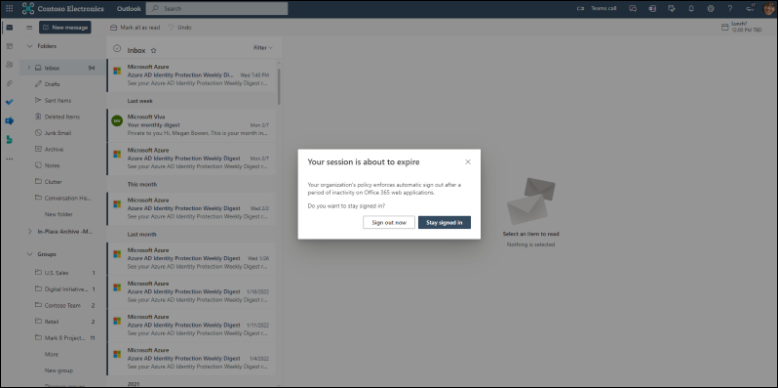Notes
L’accès à cette page nécessite une autorisation. Vous pouvez essayer de vous connecter ou de modifier des répertoires.
L’accès à cette page nécessite une autorisation. Vous pouvez essayer de modifier des répertoires.
Importante
Le délai d’expiration de session inactive n’est pas disponible pour Microsoft 365 géré par 21Vianet.
Utilisez le délai d’expiration de session inactive pour configurer une stratégie sur la durée pendant laquelle les utilisateurs sont inactifs dans votre organization avant d’être déconnectés des applications web Microsoft 365. Cela permet de protéger les données sensibles de l’entreprise et ajoute une autre couche de sécurité pour les utilisateurs finaux qui travaillent sur des appareils non professionnels ou partagés.
Lorsqu’un utilisateur atteint la session de délai d’inactivité définie, il obtient une notification indiquant qu’il est sur le point d’être déconnecté. Ils doivent choisir de rester connectés ou sont automatiquement déconnectés de toutes les applications web Microsoft 365.
Importante
Le délai d’inactivité de session n’affecte pas vos applications mobiles et de bureau Microsoft 365.
Activer le délai d’expiration de la session inactive
Vous devez être membre des rôles Administrateur de la sécurité, Administrateur d’application ou Administrateur d’application cloud pour voir le paramètre de délai d’expiration de session inactive. Le rôle d’administrateur général est requis pour l’activation initiale du délai d’expiration de session inactive. Tous les autres rôles notés peuvent désactiver et/ou modifier les paramètres de durée du délai d’expiration.
Dans le Centre d’administration Microsoft 365, sélectionnez Paramètres de l’organisation->Sécurité & confidentialité, puis sélectionnez Délai d’expiration de session inactive.
Dans le délai d’expiration de session inactive, sélectionnez le bouton bascule pour l’activer. Vous pouvez choisir un paramètre par défaut ou choisir votre propre heure personnalisée. Il faut quelques minutes avant que la session inactive soit activée dans votre organization.
Remarque
Si vous configurez des stratégies de délai d’expiration de session inactive pour Outlook Web App et SharePoint, l’activation du délai d’expiration de session inactive dans le Centre d’administration Microsoft 365 remplace l’application web Outlook et les paramètres SharePoint.
Le délai d’expiration de session inactive est l’une des nombreuses mesures de sécurité de Microsoft 365. Pour en savoir plus sur les autres tâches de sécurité dans Microsoft 365, consultez Tâches de sécurité principales dans Microsoft 365.
Ce que voient les utilisateurs
Lorsqu’un utilisateur est inactif dans les applications web Microsoft 365 pendant la période que vous avez choisie, l’invite suivante s’affiche. Ils doivent sélectionner Rester connecté ou ils sont déconnectés.
Détails sur le délai d’expiration de session inactive
Les applications web Microsoft 365 suivantes sont prises en charge. D’autres applications web seront bientôt ajoutées.
Outlook Web App
OneDrive
SharePoint
Microsoft Fabric
Microsoft365.com et autres pages de démarrage
Applications web Microsoft 365 (Word, Excel, PowerPoint)
Centre d’administration Microsoft 365
Portail Microsoft 365 Defender
Portail Microsoft Purview
L’activité fait référence à toute interaction utilisateur côté client qui se produit dans le contexte de l’application web. Par exemple, les clics de souris et les appuis clavier.
Le délai d’inactivité de session fonctionne sur la base d’une session par navigateur. L’activité d’un utilisateur sur Microsoft Edge est traitée différemment de son activité dans d’autres navigateurs tels que Google Chrome. Les utilisateurs sont déconnectés de tous les onglets correspondant à leur compte dans cette session de navigateur.
Une fois que vous avez activé le délai d’expiration de session inactive, il s’applique à l’ensemble de votre organization et ne peut pas être étendu à des utilisateurs, des unités organisationnelles ou des groupes spécifiques. Utilisez Microsoft Entra stratégies d’accès conditionnel pour différents utilisateurs et groupes afin d’accéder à SharePoint et Exchange Online.
Les utilisateurs doivent être inactifs sur tous les onglets de l’application web Microsoft 365 pendant la durée configurée. Par exemple, si un utilisateur est actif sur un onglet dans Outlook web App, alors qu’il est inactif dans un autre onglet de SharePoint, il est considéré comme actif et n’est pas déconnecté.
Les utilisateurs ne sont pas déconnectés dans les cas suivants :
- S’ils obtiennent l’authentification unique (SSO) dans l’application web à partir du compte joint à l’appareil.
- S’ils ont sélectionné Rester connecté au moment de la connexion. Pour plus d’informations sur le masquage de cette option pour votre organization, consultez Ajouter une personnalisation à la page de connexion de votre organization.
- S’ils sont sur un appareil géré, qui est conforme ou joint à un domaine et à l’aide d’un navigateur pris en charge, comme Microsoft Edge, ou Google Chrome avec l’extension Microsoft Authentification unique.
Déclencher le délai d’expiration d’une session inactive uniquement sur les appareils non gérés
Par défaut, la fonctionnalité de délai d’expiration de session inactive se déclenche sur tous les types d’appareils si les autres conditions sont remplies. Pour que cette fonctionnalité se déclenche uniquement sur un appareil non géré, un abonnement Microsoft Entra ID P1 ou P2 éligible est requis. Vous devez également ajouter une stratégie d’accès conditionnel dans le centre d’administration Microsoft Entra.
Délai d’expiration de session inactif sur les appareils non gérés
Pour que le délai d’expiration de session inactive soit déclenché uniquement sur les appareils non gérés, vous devez ajouter une stratégie d’accès conditionnel dans le centre d’administration Microsoft Entra.
Sur l’accès conditionnel | Page Stratégies du centre d’administration Microsoft Entra, sélectionnez Nouvelle stratégie et entrez un nom pour la stratégie.
Sélectionnez Utilisateurs ou identités de charge de travail, puis Tous les utilisateurs.
Sélectionnez Applications ou actions cloud, Sélectionnez applications, puis recherchez Office 365. Sélectionnez Office 365, puis Sélectionnez.
Sélectionnez Conditions, Applications clientes, Configurer sur Oui, Navigateur, puis sélectionnez Terminé.
Sélectionnez Session, Utiliser les restrictions appliquées par l’application, puis Sélectionnez.
Activez la stratégie et sélectionnez Créer.
Foire aux questions
Existe-t-il des navigateurs ou des scénarios de navigateur dans lesquels la fonctionnalité de délai d’expiration de session inactive ne fonctionne pas ?
Le délai d’inactivité de session n’est pas pris en charge lorsque les cookies tiers sont désactivés dans le navigateur. Les utilisateurs ne voient aucune invite de déconnexion. Nous vous recommandons de conserver le paramètre de prévention du suivi sur Équilibré (par défaut) pour Microsoft Edge, et les cookies tiers activés dans vos autres navigateurs. Les applications et services web Microsoft 365 ont cessé de prendre en charge Internet Explorer 11 le 17 août 2021.
Comment dois-je me préparer si mon organization utilise déjà des stratégies existantes d’application web Outlook et de délai d’inactivité SharePoint ?
Si vous utilisez déjà des stratégies existantes d’application web Outlook et de délai d’inactivité SharePoint, vous pouvez toujours activer la fonctionnalité de délai d’expiration de session inactive. Lorsque vous activez la stratégie de délai d’inactivité, elle est prioritaire sur l’application web Outlook et les stratégies SharePoint Online existantes. Nous prévoyons bientôt de déprécier l’application web Outlook et les stratégies SharePoint existantes. Pour mieux préparer votre organization, nous vous recommandons d’activer le délai d’expiration de session inactive.
Que se passe-t-il si je suis inactif sur une application web Microsoft 365 incluse, mais que je suis actif sur une application web Microsoft ou une application web SaaS pour laquelle le délai d’expiration de session inactive n’est pas activé ?
Les applications web Microsoft 365 suivantes sont prises en charge.
Outlook Web App
OneDrive
SharePoint
Microsoft Fabric
Microsoft365.com et autres pages de démarrage
Applications web Microsoft 365 (Word, Excel, PowerPoint)
Centre d’administration Microsoft 365
Portail Microsoft 365 Defender
Portail Microsoft Purview
Si vous travaillez sur une autre application web avec le même compte, l’activité de cette application web n’est pas appliquée au délai d’expiration de session inactive.
Je suis actif dans Portail Azure, mais je suis déconnecté des autres Microsoft 365 Apps pour inactivité. Pourquoi suis-je déconnecté ?
Portail Azure prend en charge une fonctionnalité d’inactivité similaire, mais fait l’objet d’un suivi dans le Portail Azure.
Remarque
Lorsqu’il est initialement activé dans le Portail Azure, la durée du délai d’expiration hérite par défaut de Centre d’administration Microsoft 365 paramètre de délai d’expiration de session inactive. Toutefois, la stratégie de délai d’expiration de l’Portail Azure peut être configurée explicitement dans le portail lui-même. Pour plus d’informations, consultez Portail Azure : Signing-Out + Notification.
J’utilise Microsoft Fabric. Quel est l’impact du délai d’expiration de session inactive sur les exécutions de notebooks Fabric de longue durée ?
Si vous utilisez un appareil non géré où le délai d’expiration de session inactive est activé, les exécutions interactives de bloc-notes Fabric de longue durée peuvent être affectées si un utilisateur devient inactif au-delà de la stratégie définie de délai d’expiration de session à l’échelle du locataire. Il s’agit d’une mesure active pour s’assurer que les appareils inactifs ne sont pas accessibles par des tiers. Pour atténuer ce risque, nous conseillons aux utilisateurs de ne pas rester inactifs dans les applications web M365 pendant que les exécutions de longue durée sont en cours d’exécution.
Je souhaite apporter des modifications à la stratégie de délai d’expiration de session inactive ou la supprimer. Comment puis-je le faire ?
Mettez à jour la stratégie :
Dans la Centre d’administration Microsoft 365, sélectionnez Paramètres Paramètres>Paramètres de l’organisation, accédez à l’onglet Sécurité & Confidentialité et sélectionnez Délai d’expiration de session inactive.
Dans le menu déroulant, sélectionnez une autre valeur de délai d’expiration, puis Enregistrer.
Supprimez la stratégie :
Dans la Centre d’administration Microsoft 365, sélectionnez Paramètres Paramètres>Paramètres de l’organisation, accédez à l’onglet Sécurité & Confidentialité et sélectionnez Délai d’expiration de session inactive.
Décochez Activer pour définir la période d’inactivité des utilisateurs à déconnecter des applications web Microsoft 365 , puis sélectionnez Enregistrer.